Wie kann man gelöschte Fotos über den internen Android-Speicher mit/ohne Computer wiederherstellen?
28. April 2022 • Abgelegt bei: Datenwiederherstellungslösungen • Bewährte Lösungen
Fotos sind eine großartige Erinnerung an all die glücklichen Momente mit Ihren Freunden, das süße Gesicht Ihres Haustieres oder die guten alten Zeiten, bevor eine Pandemie die ganze Welt eroberte und alle an ihre Häuser fesselte! Aber abgesehen von der PTBS des Jahres 2020 sind Bilder ein wesentlicher Bestandteil Ihres Lebens. Aber was, wenn diese Bilder versehentlich gelöscht wurden?
"Keine Bange! Ich werde meine Fotos einfach mit einer Software wiederherstellen“, sagen Sie sich, aber haben Sie jemals versucht, genau das zu tun? Versuchen Sie, gelöschte Fotos über den internen Android-Speicher wiederherzustellen, und Sie werden verstehen, wovon ich spreche. Das einzige, was diese Situationen noch schlimmer macht, ist die Bedeutungslosigkeit der sogenannten Lösungen. Die meisten Android-Datenwiederherstellungssoftware zielen darauf ab, verlorene Daten von der SD-Karte abzugleichen, oder erfordern, dass das Android gerootet ist. Es bleibt also die Frage, wie gelöschte Fotos aus dem internen Speicher eines Telefons wiederhergestellt werden können, ohne dass dies zu einer unmöglichen Aufgabe wird?
ACHTUNG – zuerst lesen!
Wenn Ihr Android-Gerät kaputt ist oder nur der Bildschirm, oder Sie Ihre Daten einschließlich Ihrer Bilder einfach gelöscht oder durch einen Virus, ein Update oder einfach aus Versehen verloren haben, müssen Sie sofort ein paar Schritte unternehmen:
- Verwenden Sie Ihr Telefon nicht mehr, sobald Sie feststellen, dass Ihre Daten weg sind.
- Deaktivieren Sie alle externen Verbindungen wie WLAN, Bluetooth oder mobile Datenverbindungen.
- Finden Sie ein zuverlässiges Wiederherstellungstool, mit dem Sie Ihre wertvollen Daten wiederherstellen können.
Die Dr. Fone-Datenwiederherstellungssoftware ist eine umfassende Lösung, mit der Sie nicht nur Bilder wiederherstellen, sondern auch gelöschte Ordner aus dem internen Android-Speicher wiederherstellen können. Diese Wiederherstellungssoftware ist erstaunlich, weil sie keine Add-Ons oder Root erfordert und Sie sogar gelöschte Fotos über den internen Android-Speicher ohne Computer wiederherstellen können.
Teil 1 Wie kann ich gelöschte Fotos über den internen Android-Speicher mit einem Computer wiederherstellen?
Die Dr. Fone-Wiederherstellungssoftware stellt gelöschte Fotos aus dem internen Speicher Ihres Android-Geräts wieder her. Bitte beachten Sie jedoch, dass dieses Tool erfordert, dass Ihr Telefon entweder ein Android 8.0 oder niedriger verwendet oder gerootet ist.

Dr.Fone - Datenrettung (Android)
Die weltweit erste Datenwiederherstellungssoftware für defekte Android-Geräte.
- Es kann auch verwendet werden, um Daten von defekten Geräten oder Geräten wiederherzustellen, die auf andere Weise beschädigt wurden, z. B. solche, die in einer Neustartschleife hängen bleiben.
- Höchste Abrufrate der Branche.
- Stellen Sie Fotos, Videos, Kontakte, Nachrichten, Anrufprotokolle und mehr wieder her.
- Kompatibel mit Samsung Galaxy-Geräten.
Es gibt drei verschiedene Szenarien, in denen die Dr. Fone-Datenwiederherstellungssoftware Ihnen helfen kann, gelöschte Fotos über den internen Android-Speicher wiederherzustellen:
- Stellen Sie gelöschte Fotos über den internen Android-Speicher wieder her
- Gelöschte Fotos von einer externen SD-Karte wiederherstellen
- Stellen Sie gelöschte Fotos aus dem internen Android-Speicher eines defekten Telefons wieder her
Zu Demonstrationszwecken dreht sich in diesem Artikel alles um die Wiederherstellung gelöschter Fotos aus dem internen Android-Speicher, sowohl mit einem Computer als auch ohne Computer für ein INTACT-Gerät . Um zu sehen, wie Sie gelöschte Fotos aus dem internen Speicher eines kaputten Telefons wiederherstellen oder Daten von einer externen SD-Karte wiederherstellen, klicken Sie oben auf die entsprechenden Links.
Nachfolgend finden Sie eine Schritt-für-Schritt-Anleitung zum Wiederherstellen gelöschter Fotos aus dem internen Android-Speicher ohne Root mithilfe eines Computers.
- Laden Sie die Android-Fotowiederherstellungssoftware herunter und installieren Sie sie auf Ihrem Computer. Nachdem Sie die Software heruntergeladen und installiert haben, führen Sie sie aus und wählen Sie die Option „Datenwiederherstellung“. Die Software fordert Sie auf, Ihr Gerät mit Ihrem Computer zu verbinden. Sie sehen ein ähnliches Fenster wie unten.

- Verbinden Sie nun Ihr Android-Gerät mit Ihrem Computer. Denken Sie daran, dass Sie vorher mindestens 20 % Akkustand haben müssen, um gelöschte Fotos mit dieser internen Android-Speicher-App für diese Arbeit wiederherstellen zu können. Jetzt wäre ein guter Zeitpunkt, um Ihr Telefon aufzuladen.
Denken Sie auch daran, das USB-Debugging auf Ihrem Telefon/Tablet zu aktivieren. (siehe Bild unten – ignorieren, wenn bereits aktiviert)

Sie sollten dieses Fenster sehen, sobald Ihr Gerät erfolgreich mit Ihrem Computer verbunden ist.

- Wählen Sie auf diesem Bildschirm die Option „Galerie“, wenn Sie gelöschte Fotos über den internen Android-Speicher wiederherstellen möchten. Sie können auch andere Optionen auswählen, je nachdem, was Sie von Ihrem Telefon wiederherstellen möchten.
- Auf diesem nächsten Bildschirm sehen Sie zwei verschiedene Scanoptionen.

Die erste Methode besteht darin, nur nach gelöschten Dateien zu suchen. Diese Methode ist schnell und wird auch empfohlen, da sie in den meisten Fällen alle Ihre Dateien erfolgreich wiederherstellt.
Die zweite Methode scannt alle auf Ihrem Gerät gespeicherten Dateien und hat eine viel höhere Erfolgsquote, erfordert aber auch viel mehr Zeit. Wenn der erste Versuch mit der schnellen Methode nicht erfolgreich ist, sollten Sie diese Methode ausprobieren.
Wählen Sie die Methode, die Ihren Vorlieben entspricht.
- Wenn der Scan abgeschlossen ist, zeigt Ihnen die Software alle Dateien an, die von Ihrem Android-Gerät gescannt wurden. Wenn Sie versuchen, gelöschte Fotos über den internen Android-Speicher wiederherzustellen, wählen Sie im linken Bereich die Option „Galerie“ und Sie sehen alle Bilder, die aus dem Speicher gescannt wurden. Wählen Sie einfach die gewünschten oder alle aus und stellen Sie diese gelöschten Fotos einfach wieder her.

Teil 2 Wie kann ich gelöschte Fotos über den internen Android-Speicher ohne Computer wiederherstellen?
Wenn Sie gerade Ihre Bilder oder andere Daten von Ihrem Android-Gerät verloren haben und diese wiederherstellen möchten, aber keinen Zugriff auf einen PC haben, gibt es immer noch eine Möglichkeit, gelöschte Fotos über den internen Android-Speicher ohne Computer wiederherzustellen.
Damit diese Methode funktioniert, müssen zwei Voraussetzungen erfüllt sein, bevor Sie erfolgreich gelöschte Bilder aus dem internen Speicher Ihres Androids wiederherstellen können:
- Ihre Bilder müssen mit Google Fotos synchronisiert werden.
- Sie müssen diese Bilder innerhalb von 60 Tagen aus Google Fotos wiederherstellen.
Nach 60 Tagen werden die temporär gespeicherten Daten in Google Fotos gelöscht, was die Wiederherstellung gelöschter Fotos erschwert.
So stellen Sie gelöschte Fotos über den internen Android-Speicher ohne Computer mit Google Fotos wieder her.
- Melden Sie sich in der mobilen Anwendung von Google Fotos bei Ihrem Google-Konto an.
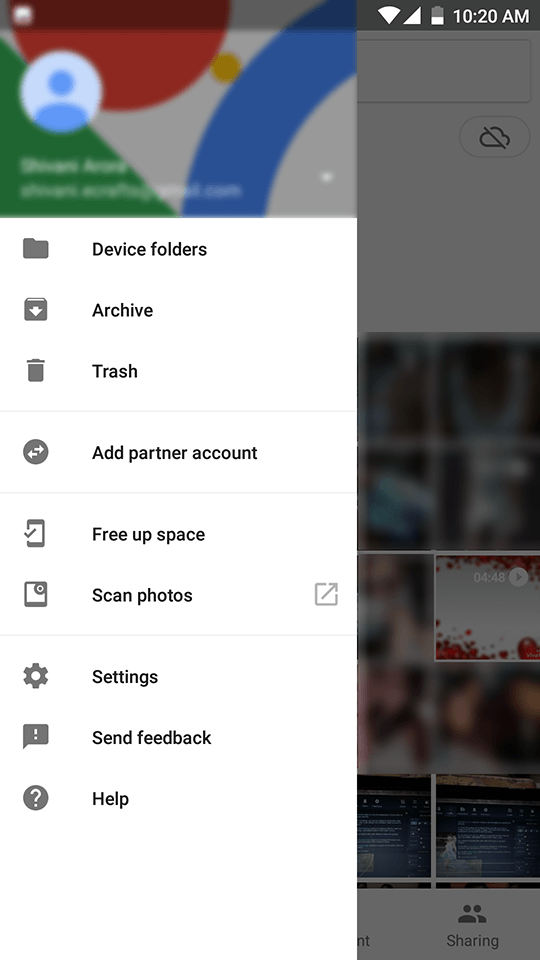
- Wählen Sie im Menü (die drei horizontalen Balken in der oberen linken Ecke) „Papierkorb“ und dann „Fotos“.
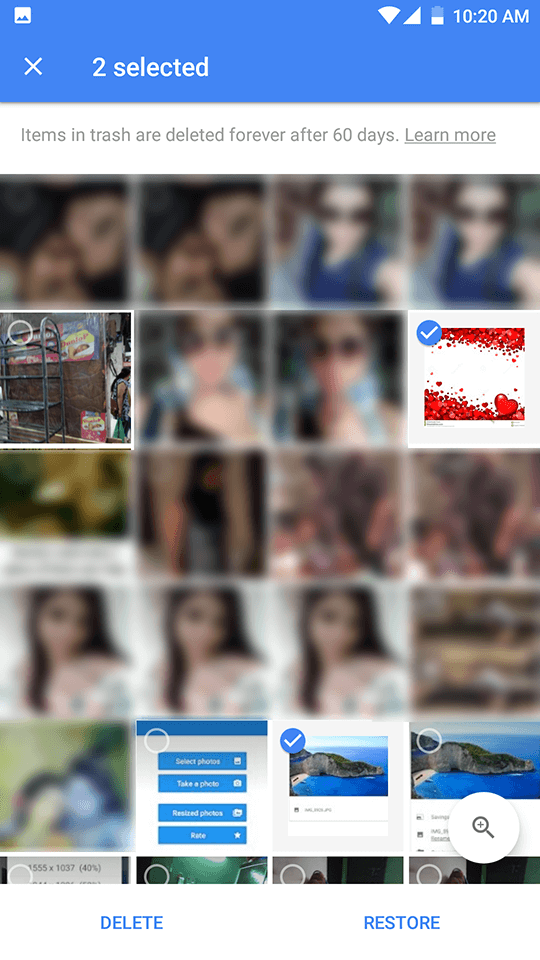
- Wählen Sie einfach die gewünschten Bilder aus den Vorschaubildern aus und tippen Sie auf „Wiederherstellen“.
Puh! So einfach ist das.
ZUSAMMENFASSUNG
Wie Sie bereits gesehen haben, gibt es eine Vielzahl von Möglichkeiten, wie Sie Ihre wertvollen Fotos von Ihrem Android-Gerät verlieren können. Das Ergebnis muss jedoch nicht immer schwierig sein. Mit der Dr. Fone-Wiederherstellungssoftware können Sie Ihre gelöschten Fotos mit nur wenigen einfachen Schritten aus dem internen Android-Speicher wiederherstellen.
Sie können auch gelöschte Fotos aus dem internen Android-Speicher ohne Computer wiederherstellen, aber es müssen zwei einfache Schritte ausgeführt werden, bevor Sie dies tun können.
Der Prozess zur Wiederherstellung Ihrer verlorenen Daten ist einfach. Um jedoch in Zukunft unnötige Schluckaufe zu vermeiden, wird empfohlen, Vorkehrungen zu treffen, die Ihnen in Zukunft viel Ärger ersparen können, falls Sie Ihre Daten erneut verlieren.
Android-Datenwiederherstellung
- 1 Android-Datei wiederherstellen
- Android wiederherstellen
- Wiederherstellung von Android-Dateien
- Gelöschte Dateien von Android wiederherstellen
- Laden Sie die Android-Datenwiederherstellung herunter
- Android-Papierkorb
- Gelöschte Anrufliste auf Android wiederherstellen
- Gelöschte Kontakte von Android wiederherstellen
- Gelöschte Android-Dateien ohne Root wiederherstellen
- Gelöschten Text ohne Computer abrufen
- SD-Kartenwiederherstellung für Android
- Wiederherstellung von Telefonspeicherdaten
- 2 Stellen Sie Android-Medien wieder her
- Gelöschte Fotos auf Android wiederherstellen
- Gelöschte Videos von Android wiederherstellen
- Gelöschte Musik von Android wiederherstellen
- Gelöschte Fotos Android ohne Computer wiederherstellen
- Gelöschte Fotos im internen Android-Speicher wiederherstellen
- 3. Alternativen zur Android-Datenwiederherstellung






Alice MJ
Mitarbeiter Redakteur